

- Bedienung über Ihr Smartphone
- Mechanischer Ein-Aus-Schalter
- Messung des Stromverbrauchs
- Überspannungsschutz
- Timer und Zeitpläne einstellen
- Sprachsteuerung via Google Assistant, Alexa und Siri
- 220-250 V / bis zu 3680 W / bis zu 16 A
Alle Funktionen entdecken
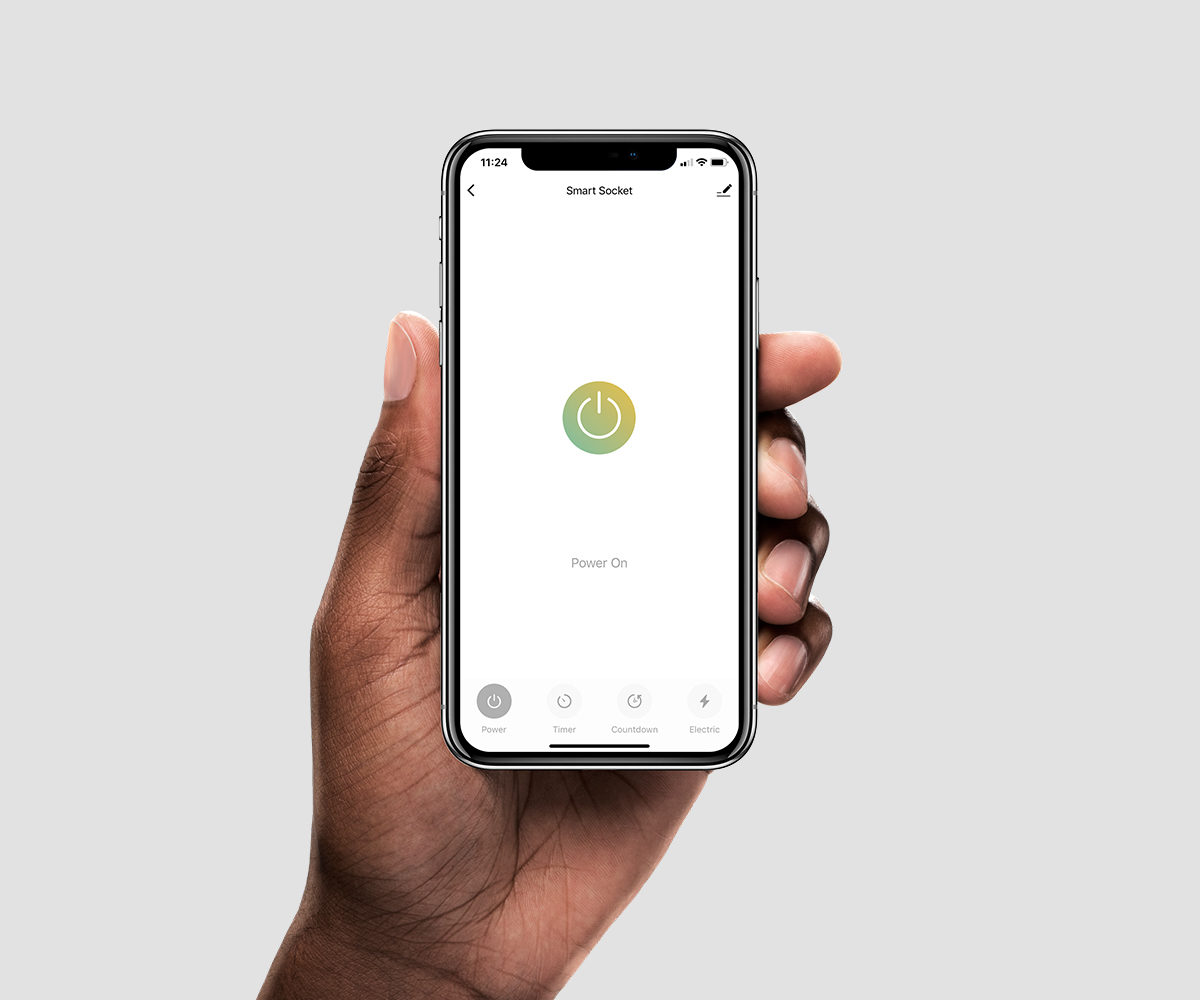
Volle Kontrolle mit Ihrem Smartphone
Überprüfen Sie aus der Ferne, ob Haushaltsgeräte versehentlich eingeschaltet sind, und schalten Sie sie mit der kostenlosen Hombli-App von überall aus aus. Verlassen Sie Ihr Zuhause sorgenfrei!
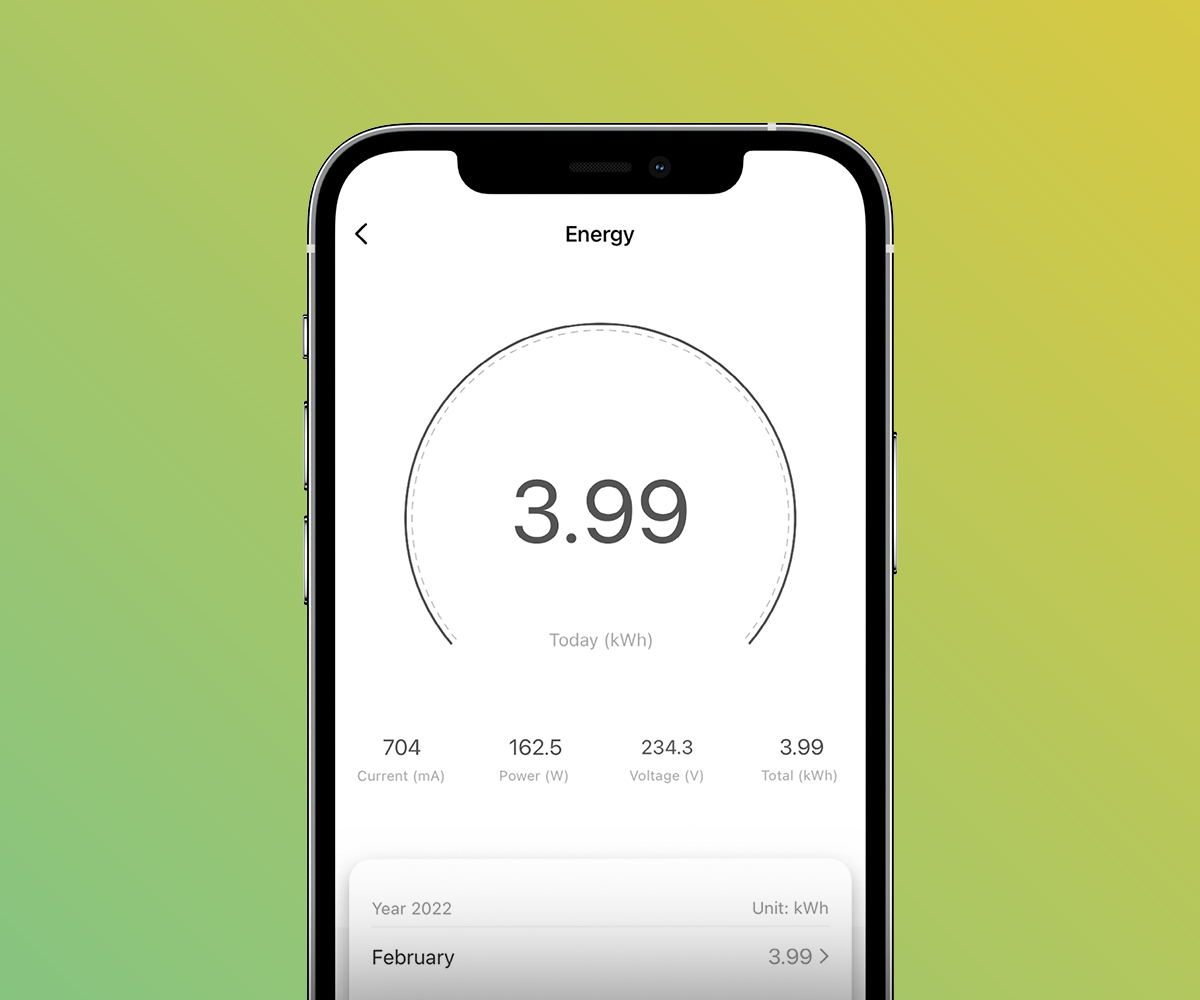
Echtzeit-Energieüberwachung
Sparen Sie Geld, indem Sie Stromberichte in Echtzeit von Ihren Haushaltsgeräten überwachen und Zeitpläne festlegen, um Kosten zu senken.

Steuern Sie Ihr Gerät von überall
Egal, ob Sie zu Hause oder unterwegs sind, Sie können das Gerät von überall auf der Welt über die kostenlose Hombli-App steuern und planen.
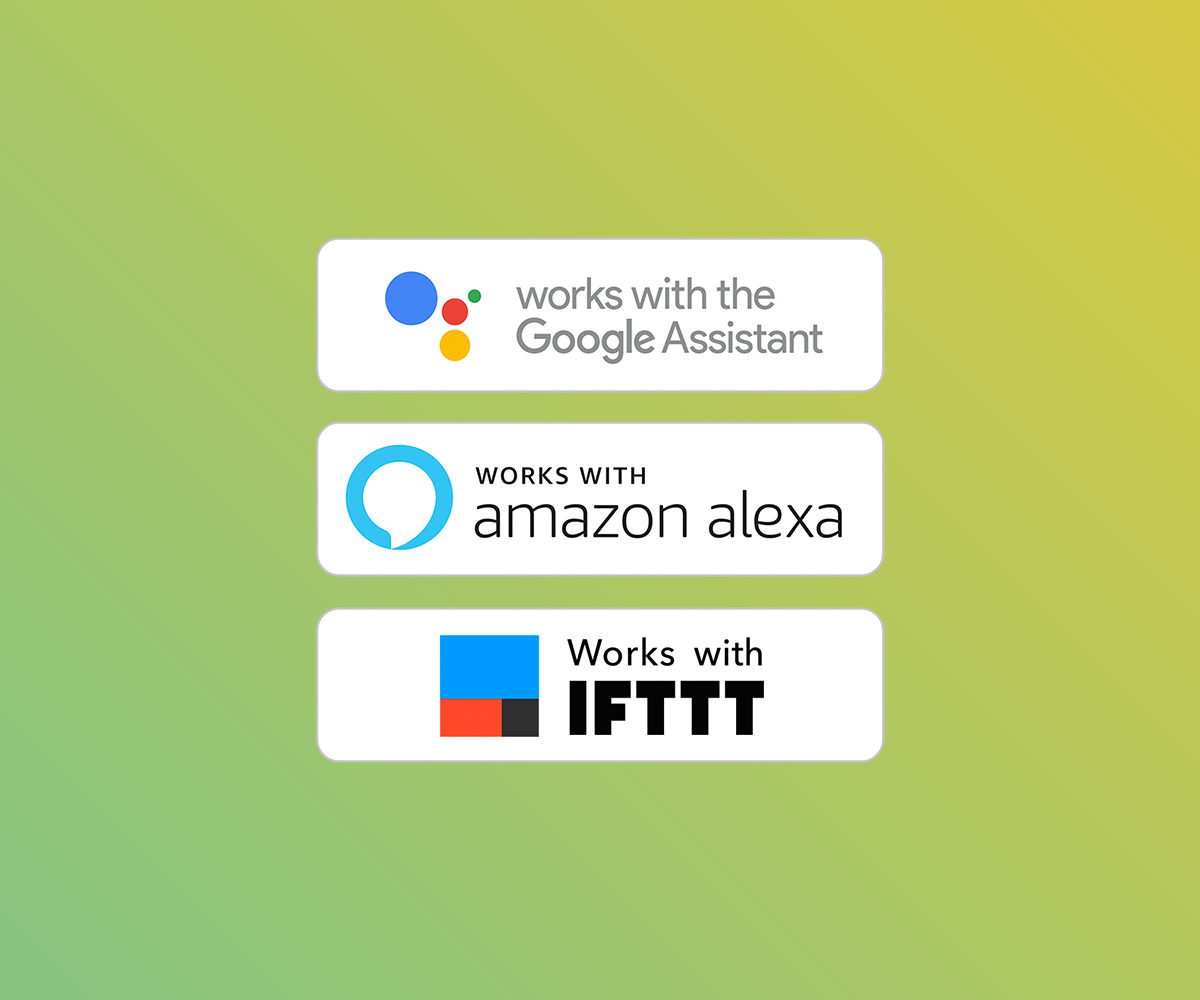
“Alexa, mach die Kaffeemaschine an!”
Das Gerät funktioniert mit Amazon Alexa, dem Google-Verantwortlichen und Siri für die Freisprech-Sprachsteuerung zusammen. Ihre Sie Ihre Stimme, um die Kaffeemaschine mit Strom zu gehören, wenn Sie sich auf den Morgen freuen.
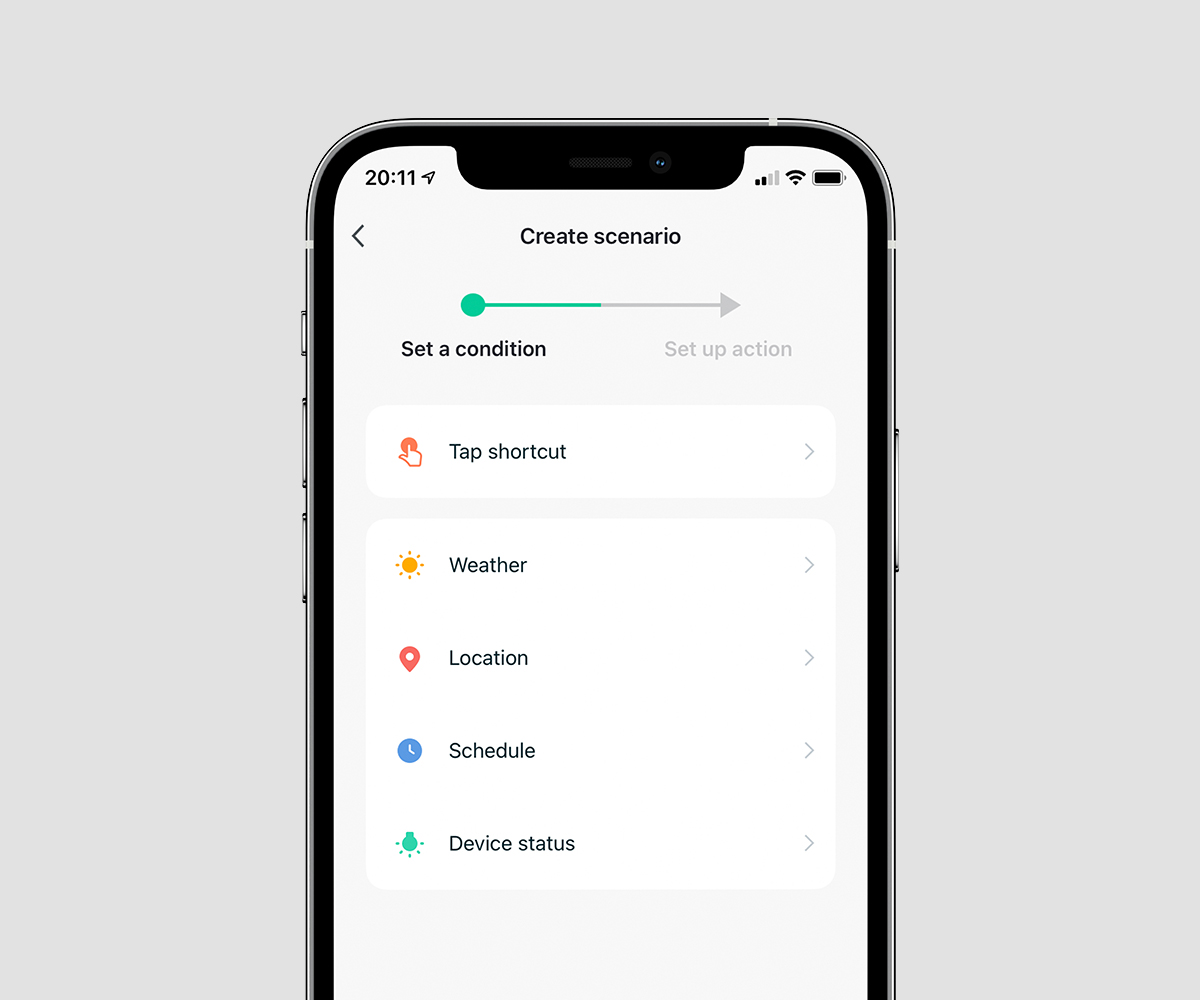
Nur ein einziger Tipp …
Stellen Sie Ihr Gerät so ein, dass es automatisch auf bestimmte Bedingungen wie Zeit, Sonnenuntergang / Sonnenaufgang, Temperatur oder benutzerdefinierte Aktionen eingestellt wird.
Sie können auch Szenarien mit mehreren Smart-Home-Geräten erstellen und diese mit einem einzigen Tastendruck oder Sprachbefehl steuern.
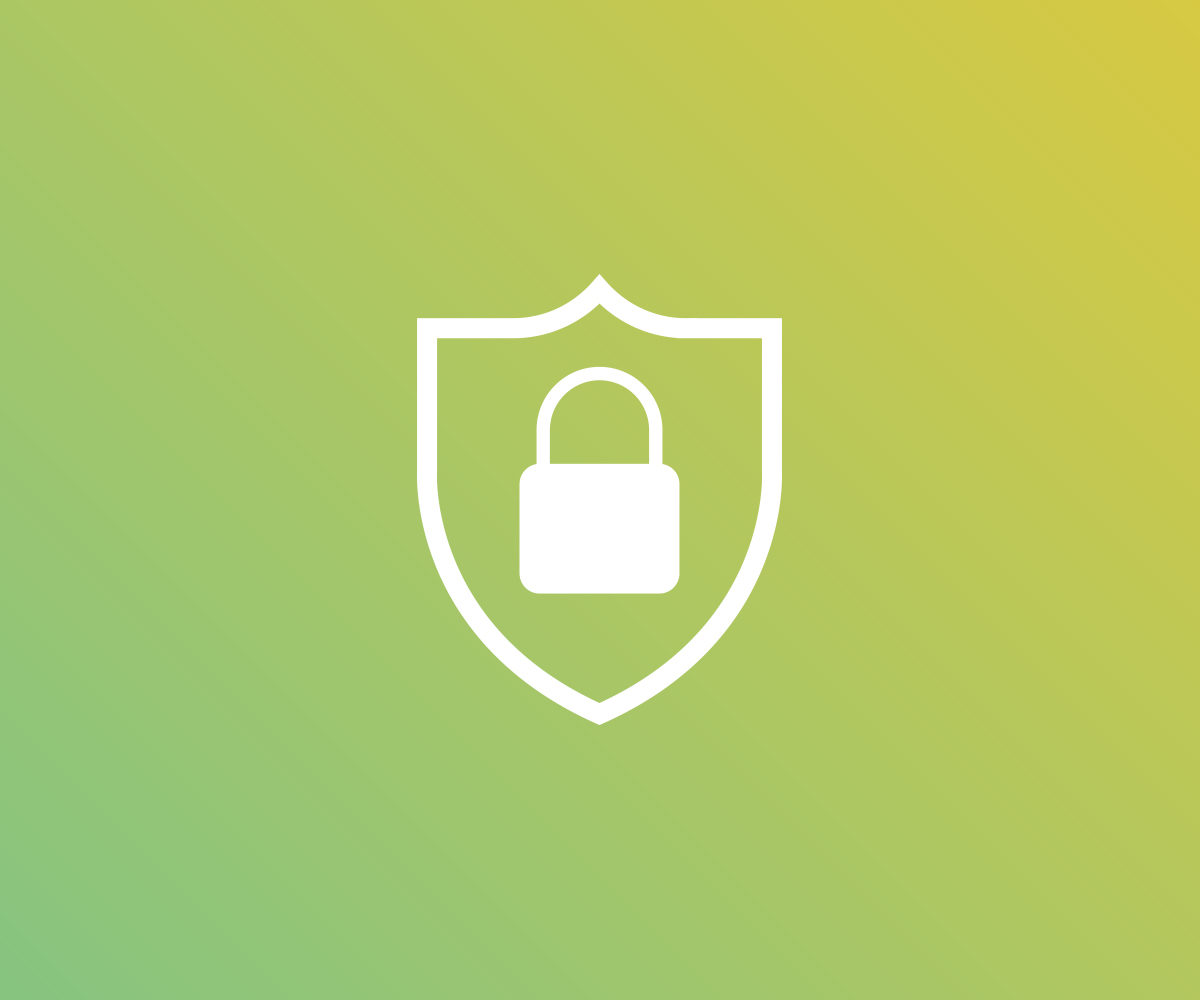
GDPR-konform
Wir respektieren Ihre Privatsphäre und verwenden nur Daten, die erforderlich sind, um Ihnen das beste Smart-Home-Erlebnis zu bieten. Hombli wird von Tuya Smart betrieben und folgt internationalen Standards für Datenschutzprotokolle, Informationssicherheit und Identitätsschutz.
Häufig gestellte Fragen
Kann ich die Smart-Steckdose ein- und ausschalten, ohne die App zu benutzen?
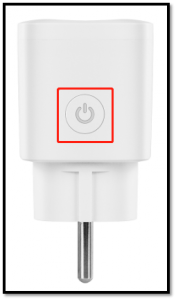 Hinweis: Der Smart Socket DUO verfügt auf beiden Seiten über Tasten zur individuellen Steuerung der beiden Eingänge.
Hinweis: Der Smart Socket DUO verfügt auf beiden Seiten über Tasten zur individuellen Steuerung der beiden Eingänge.
Wie kann ich die Hombli Smart-Steckdose automatisieren?
- Mit einem Timer
- Mit einem Zeitplan
- Mit einer Automation
- Wählen Sie „Timer“.
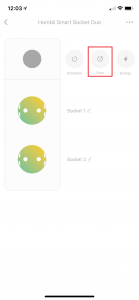
- Wählen Sie die Steckdose, für die Sie den Timer einstellen möchten.
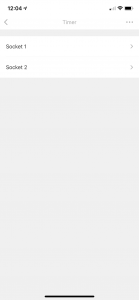
- Wählen Sie eine Zeitdauer für den Timer und tippen sie anschließend auf „Bestätigen“.
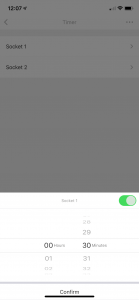
- Wählen Sie „Zeitplan“.
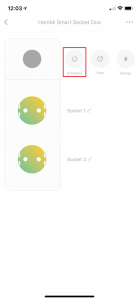
- Wählen Sie „Hinzufügen“, um einen Zeitplan zu erstellen.
- Wählen Sie, welche Aktion ausgeführt werden soll, zu welcher Uhrzeit sie ausgeführt werden soll und wie oft sie wiederholt werden soll.
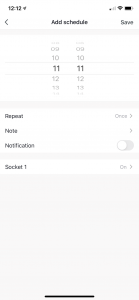
- Wählen Sie, ob Sie eine Benachrichtigung erhalten möchten, wenn die Aktion ausgeführt wurde.
- Wenn Sie alle gewünschten Einstellungen vorgenommen haben, wählen Sie „Speichern“, um den Zeitplan zu speichern.
- Eine Kamera erfasst Bewegung
- Der Wärmesensor misst eine bestimmte Temperatur
- Bestimmte Wetterbedingungen
- Sonnenaufgang oder -untergang
- Öffnen Sie den Hauptbildschirm der App und wählen Sie „Szenen“ am unteren Bildschirmrand.

- Wählen Sie „Automationen“ und tippen Sie auf „Automation hinzufügen“.

- Hier können Sie die Bedingungen für Ihre Automation wählen. Sie können die Automation in drei Schritten einrichten:

- Wählen Sie die Bedingungen, unter denen die Aktion ausgeführt werden soll.
- Wählen Sie, welche Aktionen ausgeführt werden sollen.
- Benennen Sie Ihre Automation und personalisieren Sie sie mit einer Farbe und einer Abbildung.






